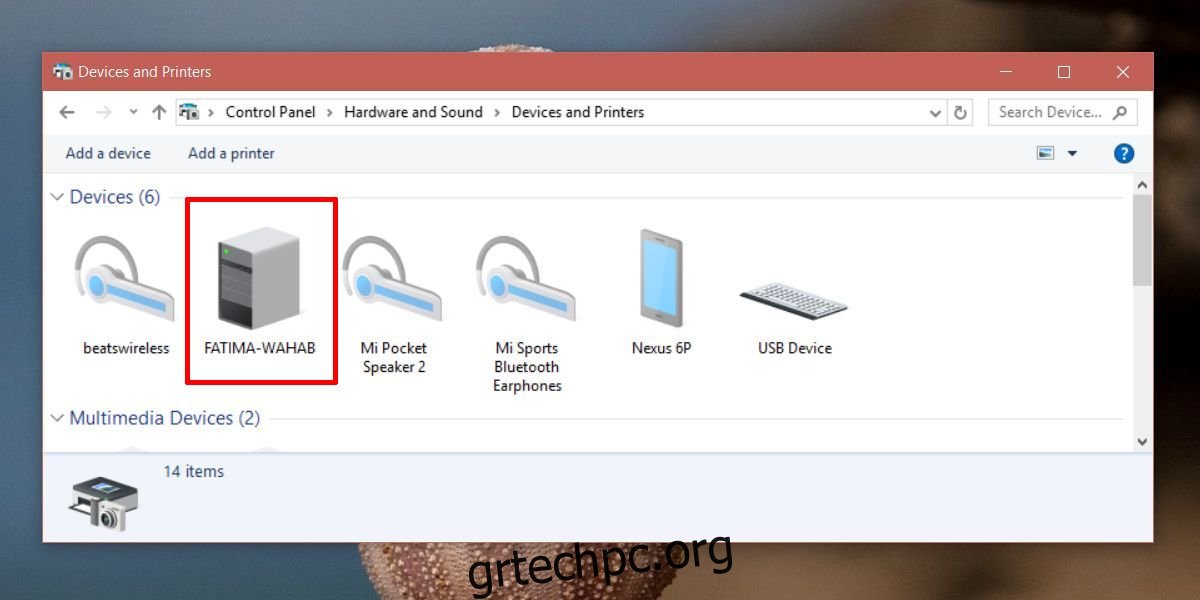Τα Windows 10 τείνουν να ενημερώνουν τα προγράμματα οδήγησης όταν εγκαθιστούν μια σημαντική ενημέρωση λειτουργιών. Μερικές φορές, θα τα ενημερώσει ακόμα και όταν εγκαθιστά μια ενημέρωση ασφαλείας. Αυτό δεν είναι πάντα καλό γιατί συχνά αποτυγχάνει να βρει τα σωστά προγράμματα οδήγησης για το σύστημά σας, εγκαθιστά γενικά προγράμματα οδήγησης ή ενημερώνει τα προγράμματα οδήγησης σε μια έκδοση που είναι προβληματική. Εάν τα προγράμματα οδήγησης ενημερώνονται συχνά παρά τη θέλησή σας μετά από μια ενημέρωση των Windows, μπορείτε να σταματήσετε τα Windows 10 από την ενημέρωση των προγραμμάτων οδήγησης και να αποτρέψετε να επαναληφθεί.
Θα πρέπει να σας προειδοποιήσουμε ότι εάν αποφασίσετε να σταματήσετε τα Windows 10 από την ενημέρωση των προγραμμάτων οδήγησης, θα εναπόκειται σε εσάς να ελέγχετε και να εγκαθιστάτε πάντα νέα προγράμματα οδήγησης για όλα τα στοιχεία υλικού σας. Μπορεί να απενεργοποιείτε τις ενημερώσεις προγραμμάτων οδήγησης, ώστε τα Windows 10 να μην αναγκάζουν να ενημερώσουν τα προγράμματα οδήγησης GPU, αλλά αυτό θα επηρεάσει και άλλα προγράμματα οδήγησης, π.χ. προγράμματα οδήγησης ήχου.
Απενεργοποιήστε τις ενημερώσεις προγραμμάτων οδήγησης
Ανοίξτε την Εξερεύνηση αρχείων, επικολλήστε τα παρακάτω στη γραμμή τοποθεσίας και πατήστε Enter.
Control PanelHardware and SoundDevices and Printers
Αυτό θα ανοίξει την ενότητα Συσκευές και εκτυπωτές του Πίνακα Ελέγχου. Αναπτύξτε την ενότητα Συσκευές. Εδώ θα δείτε μια λίστα με όλες τις συσκευές που είναι συνδεδεμένες στο σύστημά σας και το δικό σας σύστημα θα εμφανίζεται επίσης ως συσκευή. Θα πρέπει να έχει το ίδιο όνομα με τον υπολογιστή σας και θα αντιπροσωπεύεται από ένα εικονίδιο πύργου υπολογιστή.
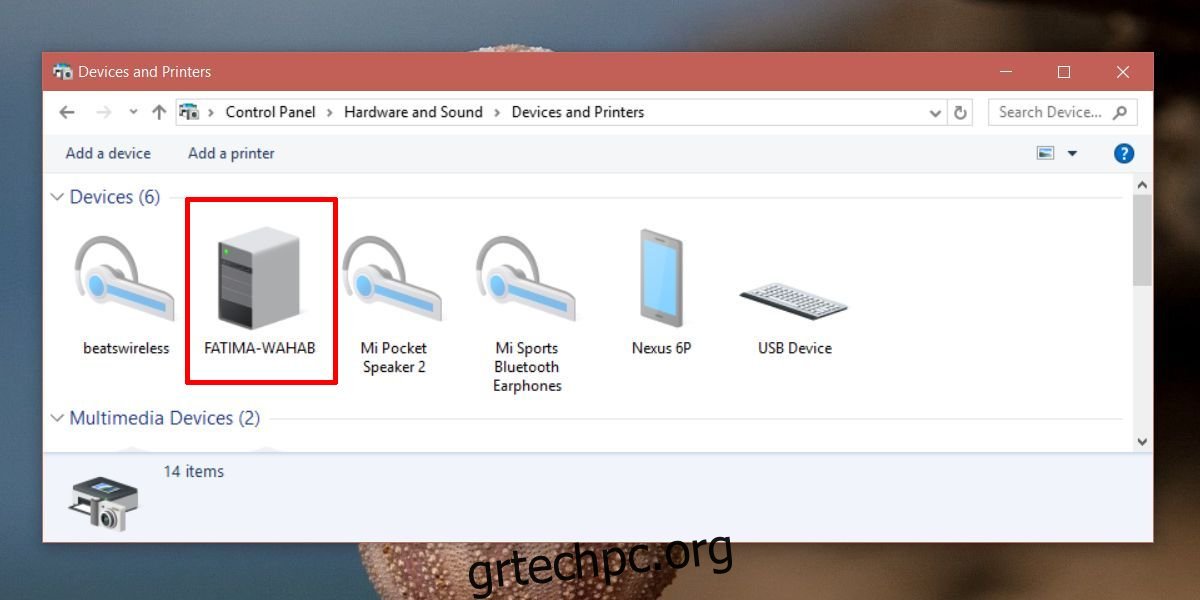
Κάντε δεξί κλικ σε αυτό και επιλέξτε «Ρυθμίσεις εγκατάστασης συσκευής» από το μενού περιβάλλοντος.
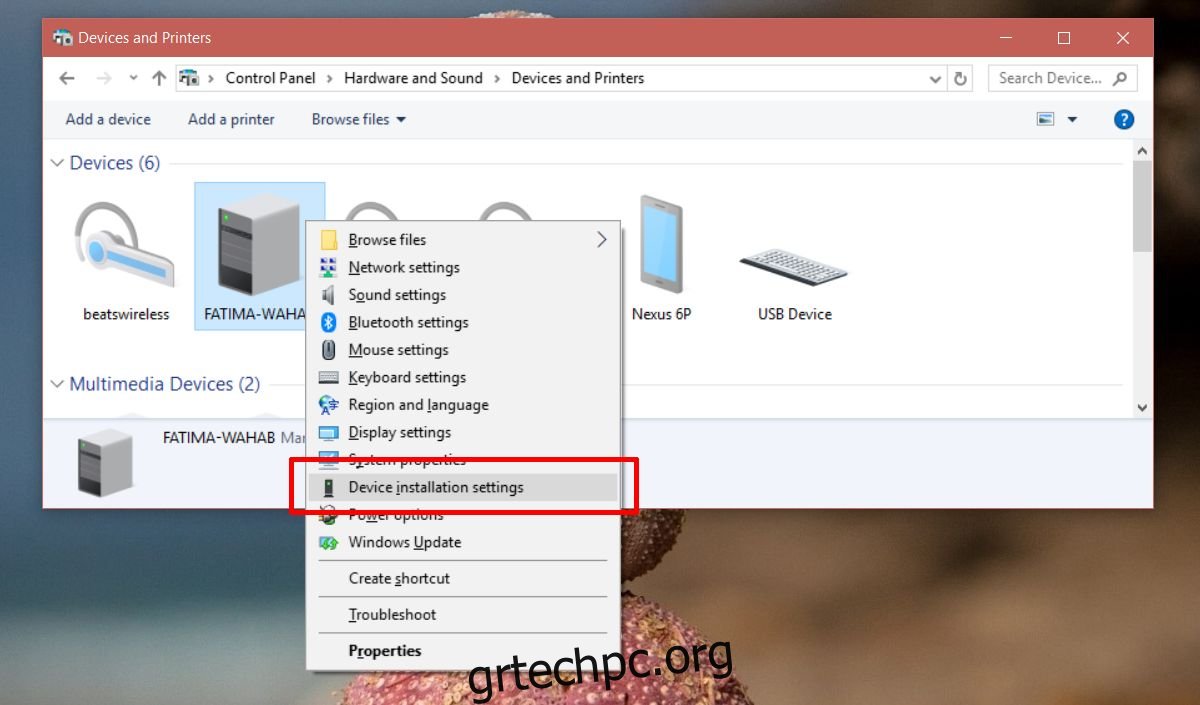
Θα ανοίξει ένα παράθυρο που θα σας ρωτάει εάν θέλετε να κάνετε αυτόματη λήψη εφαρμογών κατασκευαστών και προσαρμοσμένων εικονιδίων για τη συσκευή σας. Δεν λέει τίποτα για προγράμματα οδήγησης, αλλά το κομμάτι των εφαρμογών είναι βασικά αυτό. Επιλέξτε «Όχι» και κάντε κλικ στην επιλογή Αποθήκευση αλλαγών. Θα χρειαστείτε δικαιώματα διαχειριστή για να αποθηκεύσετε την αλλαγή.
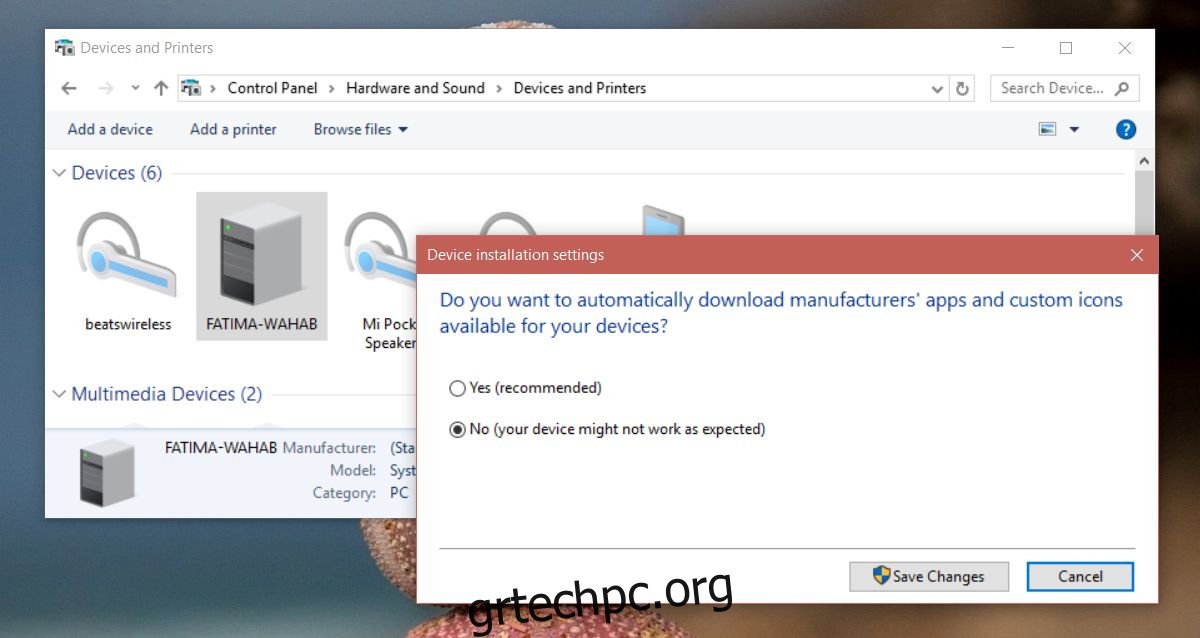
Μειονεκτήματα
Όπως αναφέρθηκε προηγουμένως, αυτό θα επηρεάσει όλους τους οδηγούς σας. Το να τρέχετε ξεπερασμένα προγράμματα οδήγησης δεν είναι ποτέ καλή ιδέα και θα πρέπει να το αποφύγετε με κάθε κόστος. Εάν επιλέξετε να χρησιμοποιήσετε αυτήν την ενημέρωση κώδικα, φροντίστε να ελέγχετε τακτικά για ενημερώσεις προγραμμάτων οδήγησης.
Μια εναλλακτική λύση σε αυτήν τη λύση είναι να κάνετε λήψη του προγράμματος οδήγησης για τη μία συσκευή που δεν θέλετε να ενημερώσετε, π.χ. μια συγκεκριμένη έκδοση του προγράμματος οδήγησης GPU. Επιτρέψτε στα Windows 10 να ενημερώνουν τα προγράμματα οδήγησης όταν το κάνει και, στη συνέχεια, επαναφέρετε ή εγκαταστήστε αυτό που έχετε στο δίσκο. Θα ήταν κουραστικό και φυσικά η ροή εργασίας σας θα διαταραχθεί όταν τα Windows 10 αναβαθμίσουν το πρόγραμμα οδήγησης που δεν θέλετε, αλλά είναι είτε αυτό είτε επαγρύπνηση εκ μέρους σας σχετικά με τις ενημερώσεις προγραμμάτων οδήγησης.
Θα πρέπει να αναφέρουμε ότι ο ήχος και η GPU δεν είναι τα μόνα προγράμματα οδήγησης που πρέπει να ενημερωθούν. Ενημερώνονται επίσης άλλα προγράμματα οδήγησης, όπως αυτά για τις κάρτες LAN και WAN, ελεγκτές USB και Bluetooth. Θα χρειαστεί χρόνος για να το κάνετε αυτό με μη αυτόματο τρόπο, γι’ αυτό σκεφτείτε προσεκτικά προτού επιλέξετε αυτήν τη λύση.